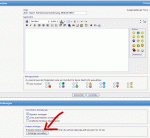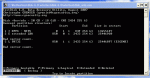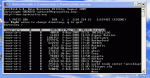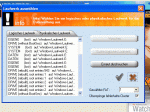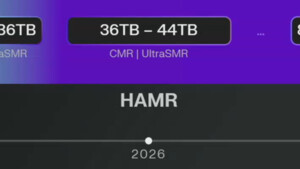AW: Nach Partitionserweiterung DESASTER!!
Der Partitions-Manager hätte Dich doch warnen müssen über Datenverluste bei Deinem Vorhaben! Auch wenn es technisch durchaus möglich sein sollte, genügend freien Platz vorausgesetzt, eine Partition zu verkleinern (hierzu müßte defragmentiert werden, die Daten inkl. FAT an das Ende der Partition verschoben werden müssen usw.), würde dieser Vorgang recht lange dauern (im Stunden-Bereich, je nach Datenumfang). Das Windows Tool Diskpart kann z.B. nur freien Platz
am Ende einer Partition frei schaufeln. Was der Paragon Partitionsmanager für Möglichkeiten bietet vermag ich nicht zu sagen, aber Dein Ergebnis läßt nichts gutes ahnen, das Dateisystem scheint ja zerstört zu sein.
Das einzige, was vermutlich jetzt noch hilft, sind
Datenrettungstools, Shareware wie Restorer2000 bietet zunächst einen Überblick, was an daten gefunden wird und erlaubt kleinere Dateien zu sichern. Ein Versuch kann ja nicht schaden.
Du kannst ja mal eine Diagnose mit Testdisk starten und solltest auch mal kundtun was Du nach den Ratschlägen gemacht hast:
Lade Dir mal dazu
Testdisk 6.8.
Nach dem Start von Testdisk beantwortest Du die Frage nach einer Logdatei mit
Y. Den Partitionstyp solltest Du mit
Intel beantworten. Dann wird
Analyse aus dem dann erscheinenden Menü gewählt. Mit
Proceed wird dann der Vorgang fortgeführt (zur Sicherheit bei Vista mit
Y antworten). Wenn jetzt Partitionen gefunden wurden, kannst Du sie mit den Pfeiltasten anwählen und mit
P deren Inhalt sichtbar machen. Mit
Q geht es zurück ins Menü. Sollten keine Partitionen in der ersten Suche gefunden worden sein, wird mit
Proceed weiter gemacht, hier ist dann im Menü
[ Quit ] [ Search! ] [ Write ], die tiefere Suche mit
SEARCH! auszuwählen (dieser Vorgang kann dann schon eine Weile dauern).
Wenn jetzt Partitionen (sie sollten jetzt u.U. grün dargestellt werden) gefunden werden, solltest Du sie wieder mit den Cursortasten auswählen und wieder mit
P deren Inhalt kontrollieren ob alle Daten sichtbar werden.
Nach jedem elementaren Schritt (also Anzeigen zum Zustand der Disk, nach der ersten Analyse, nach der Beantwortung ob die Disk unter Vista eingerichtet wurde oder nicht und nach SEARCH!) solltest Du einen
Screendump (oder Photo) machen und hoch laden, alternativ kann auch die
Logdatei gepostet werden.
Bilder und andere Dateien kannst Du unter Anhänge verwalten (unter dem Edit Feld) hochladen.
Der Weg ist
hier recht anschaulich beschrieben, nach dem letzten Screen geht es mit Enter und einer Abfrage, ob Vista verwendet wird, weiter zur tieferen Suche.
Wichtig: es sollte nach Möglichkeit nicht auf die Disk, die die zu rettenden daten enthält geschrieben werden. Es ist einfach sicherer mit einem weiteren System (kleine alte Disk kurz Windows installieren oder ein komplett anderes System und das Sorgenkind reinhängen) zu arbeiten.
 das Chaos ausgebrochen. Die Ordner haben Hyroglyphen als Beschriftung, ich kann sie nicht öffnen, sie haben keinen Inhalt, scheinbar usw. Fotos, zum Teil z.B wichtige Familienbilder usw. alle Daten, die ich für die Arbeit benötige, alles nicht zu finden. Ich weiß schon, SICHERN. Bitte um Hilfe, dringend!!!
das Chaos ausgebrochen. Die Ordner haben Hyroglyphen als Beschriftung, ich kann sie nicht öffnen, sie haben keinen Inhalt, scheinbar usw. Fotos, zum Teil z.B wichtige Familienbilder usw. alle Daten, die ich für die Arbeit benötige, alles nicht zu finden. Ich weiß schon, SICHERN. Bitte um Hilfe, dringend!!!